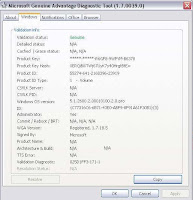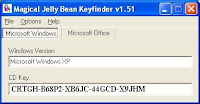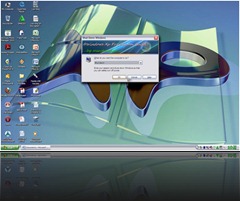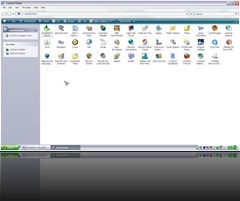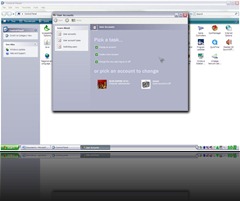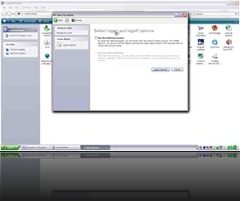1. Pastikan Windows yang agan punya sekarang bajakan (ilegal) atau asli (genuine).
Untuk mengetahuinya agan
download softwarenya di
sini.
Setelah agan download, jalankan softwarenya apabila pada Genuine
Validation Status tertulis "Genuine" berarti Windows yang agan punya
asli. Akan tetapi apabila tertulis "not registered" atau "blocked by id"
dan sebagainya berarti windows yang agan punya sekarang bajakan. Jadi
langkah yang agan-agan harus tempuh, baca point ke 2.
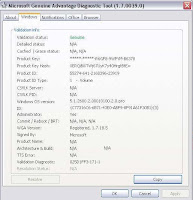
2. Setelah agan mengetahui windows agan bajakan, agan tidak boleh sedih
apalagi jerit-jerit histeris karena hal itu bisa diatasi, tapi ingat gan
!!! Ini rahasia kita berdua. wkwkwkwk^^
Sebenernya masalah genuine atau bukan terletak pada registry serial
numbernya, jadi langkah kita pada point 3 nanti mengubah serial number
yang bajakan dengan serial number yang gunuine. Ini ada serial number
(Key) Genuine yang berhasil saya coba di Windows Xp :
H689T-BFM2F-R6GF8-9WPYM-B6378
atau
MR49R-DRJXX-M6PX2-V96BF-8CKBJ
3. Seperti yang saya bilang sebelumnya, kita akan mengubah serial
number yang bajakan dengan serial number yang genuine. Jadi terlebih
dahulu agan-agan harus
download software yang satu ini (
Keyfinder).
Setelah agan download jalankan softwarenya. Pada menu options pilih
"Change Windows Key", lalu masukkan Serial number Genuine pada point 2,
setelah itu pilih "Change" lalu exit dari program. Untuk mengetahui,
apakah windows yang agan punya masih bajakan atau genuine, agan pakai
software yang agan download pada point 1.
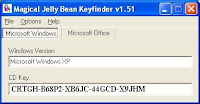
Langkah 1
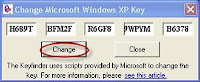
Langkah 2
Selamat Mencoba dan Semoga Berhasil ^^'